Πώς να επαναλάβετε μια τιμή κελιού μέχρι να εμφανιστεί ή να επιτευχθεί νέα τιμή στο Excel;
Όπως φαίνεται το αριστερό στιγμιότυπο οθόνης, πρέπει να επαναλάβετε την τιμή κελιού μέχρι να εμφανιστεί ή να επιτευχθεί νέα τιμή σε μια στήλη στο Excel. Σε αυτήν την περίπτωση, πρέπει να επαναλάβετε την τιμή Α στο ακόλουθο κενό κελί έως ότου επιτευχθεί η τιμή Β και να επαναλάβετε την τιμή Β μέχρι να εμφανιστεί η τιμή Γ. Πώς να το πετύχετε; Αυτό το άρθρο θα σας βοηθήσει.

Επαναλάβετε μια τιμή κελιού μέχρι να εμφανιστεί ή να επιτευχθεί νέα τιμή με τον τύπο
Επαναλάβετε μια τιμή κελιού έως ότου εμφανιστεί ή επιτευχθεί νέα τιμή με την παραπάνω τιμή αναφοράς
Επαναλάβετε μια τιμή κελιού μέχρι να εμφανιστεί ή να επιτευχθεί νέα τιμή με τον κωδικό VBA
Επαναλάβετε εύκολα μια τιμή κελιού μέχρι να εμφανιστεί ή να επιτευχθεί νέα τιμή μόνο με πολλά κλικ
Επαναλάβετε μια τιμή κελιού μέχρι να εμφανιστεί ή να επιτευχθεί νέα τιμή με τον τύπο
Μπορείτε να χρησιμοποιήσετε τύπους για να επαναλάβετε μια τιμή κελιού έως ότου εμφανιστεί νέα τιμή στο Excel. Κάντε τα εξής:
1. Σε μια νέα στήλη, επιλέξτε ένα κενό κελί που βρίσκεται δίπλα στο κελί (E2) που πρέπει να επαναλάβετε την τιμή του και μετά εισαγάγετε τον τύπο = E2 στη γραμμή τύπων και πατήστε το πλήκτρο Enter. Δείτε το στιγμιότυπο οθόνης:

2. Επιλέξτε το επόμενο κελί (F3) στη στήλη βοήθειας, εισαγάγετε τον τύπο = IF (E3 = "", F2, E3) στη Formula Bar και στη συνέχεια πατήστε το εισάγετε κλειδί.

3. Συνεχίστε να επιλέγετε το κελί F3, σύρετε τη λαβή πλήρωσης προς τα κάτω για να επαναλάβετε όλες τις τιμές κελιού μέχρι να εμφανιστεί νέα τιμή. Δείτε το στιγμιότυπο οθόνης:

Επαναλάβετε εύκολα μια τιμή κελιού έως ότου επιτευχθεί νέα τιμή στο Excel:
Η Συμπληρώστε κενά κελιά χρησιμότητα του Kutools για Excel μπορεί να σας βοηθήσει να επαναλάβετε μια τιμή κελιού σε μια λίστα μέχρι να εμφανιστεί ή να επιτευχθεί νέα τιμή στο Excel όπως φαίνεται στο παρακάτω στιγμιότυπο οθόνης.
Κατεβάστε το και δοκιμάστε το τώρα! (Δωρεάν διαδρομή 30 ημερών)

Επαναλάβετε μια τιμή κελιού έως ότου εμφανιστεί ή επιτευχθεί νέα τιμή με την παραπάνω τιμή αναφοράς
Εκτός από τον παραπάνω τύπο, μπορείτε πρώτα να επιλέξετε όλα τα κενά κελιά και, στη συνέχεια, να αναφέρετε όλες τις παραπάνω τιμές για να γεμίσετε τα κενά κελιά με πλήκτρα συντόμευσης.
1. Επιλέξτε τη στήλη που θέλετε να επαναλάβετε την τιμή κελιού και, στη συνέχεια, πατήστε το F5 για να ανοίξετε το Μετάβαση σε πλαίσιο διαλόγου και, στη συνέχεια, κάντε κλικ Άμεση έκπτωση κουμπί.
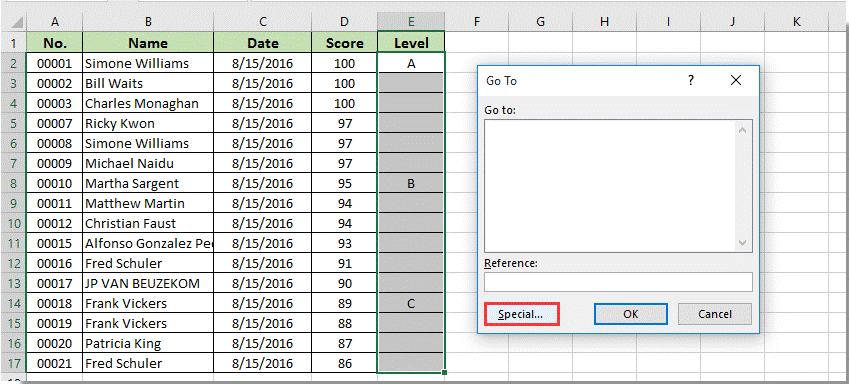
2. Στο Πηγαίνετε στο ειδικό πλαίσιο διαλόγου, επιλέξτε το Κενά και στη συνέχεια κάντε κλικ στο κουμπί OK κουμπί. Δείτε το στιγμιότυπο οθόνης:

3. Τώρα έχουν επιλεγεί όλα τα κενά κελιά στην επιλεγμένη στήλη, εισαγάγετε ένα ίσο σύμβολο =, πατήστε το πλήκτρο επάνω βέλους μία φορά και, στη συνέχεια, πατήστε το Ctrl + εισάγετε ταυτόχρονα.
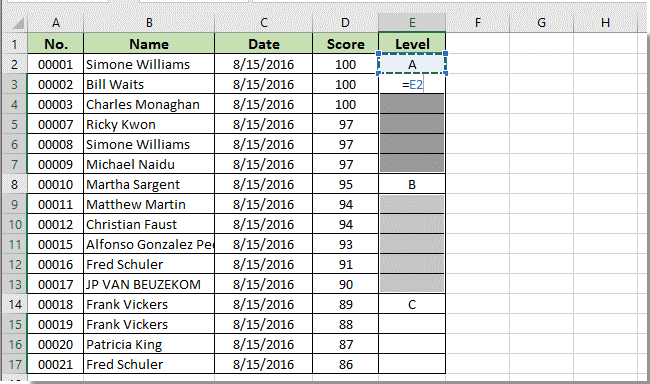
Στη συνέχεια, μπορείτε να δείτε την τιμή κελιού σε επιλεγμένη στήλη να επαναλαμβάνεται μέχρι να εμφανιστεί νέα τιμή όπως παρακάτω στο στιγμιότυπο οθόνης:
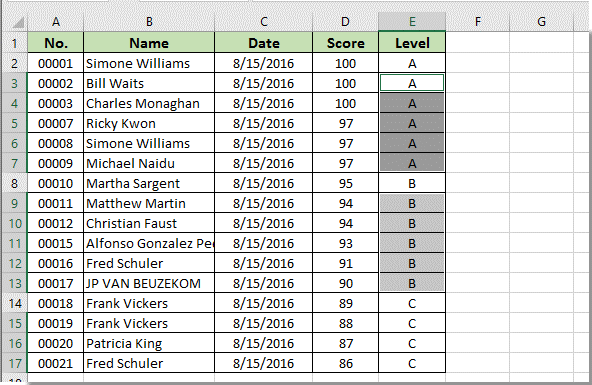
Επαναλάβετε μια τιμή κελιού μέχρι να εμφανιστεί ή να επιτευχθεί νέα τιμή με τον κωδικό VBA
Ο ακόλουθος κώδικας VBA μπορεί επίσης να σας βοηθήσει να επαναλάβετε μια τιμή κελιού έως ότου εμφανιστεί νέα τιμή σε μια συγκεκριμένη στήλη στο Excel.
1. Επιλέξτε το εύρος στηλών που πρέπει να επαναλάβετε την τιμή κελιού έως ότου εμφανιστεί νέα τιμή και, στη συνέχεια, πατήστε άλλος + F11 ταυτόχρονα για να ανοίξετε το Microsoft Visual Basic για εφαρμογές παράθυρο.
2. Στο Microsoft Visual Basic για εφαρμογές παράθυρο, κάντε κλικ στην επιλογή Κύριο θέμα > Μονάδα μέτρησης. Στη συνέχεια, αντιγράψτε και επικολλήστε τον παρακάτω κώδικα VBA στο παράθυρο Module.
Κωδικός VBA: Επαναλάβετε μια τιμή κελιού μέχρι να εμφανιστεί νέα τιμή στο Excel
Sub FillDown()
Dim xRng As Range
Dim xRows As Long, xCols As Long
Dim xRow As Integer, xCol As Integer
Set xRng = Selection
xCols = xRng.Columns.CountLarge
xRows = xRng.Rows.CountLarge
For xCol = 1 To xCols
For xRow = 1 To xRows - 1
If xRng.Cells(xRow, xCol) <> "" Then
xRng.Cells(xRow, xCol) = xRng.Cells(xRow, xCol).Value
If xRng.Cells(xRow + 1, xCol) = "" Then
xRng.Cells(xRow + 1, xCol) = xRng.Cells(xRow, xCol).Value
End If
End If
Next xRow
Next xCol
End Sub3. Πάτα το F5 κλειδί για την εκτέλεση του κώδικα. Στη συνέχεια, όλα τα κενά κελιά στην επιλεγμένη περιοχή στηλών γεμίζουν αμέσως με την παραπάνω τιμή.
Επαναλάβετε εύκολα μια τιμή κελιού μέχρι να εμφανιστεί ή να επιτευχθεί νέα τιμή μόνο με πολλά κλικ
Αυτή η ενότητα θα εισαγάγει το Συμπληρώστε κενά κελιά χρησιμότητα του Kutools για Excel. Με αυτό το βοηθητικό πρόγραμμα, μπορείτε εύκολα να επαναλάβετε την τιμή κελιού έως ότου εμφανιστεί νέα τιμή μόνο με αρκετά κλικ.
Πριν από την εφαρμογή Kutools για Excel, σας παρακαλούμε κατεβάστε και εγκαταστήστε το πρώτα.
1. Επιλέξτε το εύρος στηλών που θέλετε να επαναλάβετε την τιμή κελιού και, στη συνέχεια, κάντε κλικ στο Kutools > Κύριο θέμα > Συμπληρώστε κενά κελιά. Δείτε το στιγμιότυπο οθόνης:

2. Στο Συμπληρώστε κενά κελιά πλαίσιο διαλόγου, επιλέξτε το Με βάση τις τιμές στο ΓΕΜΙΣΕ με τμήμα, επιλέξτε κάτω επιλογή του Επιλογές ενότητα και, τέλος, κάντε κλικ στο OK κουμπί. Δείτε το στιγμιότυπο οθόνης:

Στη συνέχεια, όλα τα κενά κελιά γεμίζουν με τις παραπάνω τιμές κελιών αμέσως όπως φαίνεται στο παρακάτω στιγμιότυπο οθόνης.

Εάν θέλετε να έχετε μια δωρεάν δοκιμή (30-ημερών) αυτού του βοηθητικού προγράμματος, κάντε κλικ για να το κατεβάσετεκαι μετά πηγαίνετε για να εφαρμόσετε τη λειτουργία σύμφωνα με τα παραπάνω βήματα.
Επίδειξη: Επαναλάβετε εύκολα μια τιμή κελιού μέχρι να εμφανιστεί ή να επιτευχθεί νέα τιμή με το Kutools για Excel
Σχετικά Άρθρα:
- Πώς να επαναλάβετε έναν χαρακτήρα n φορές σε ένα κελί στο Excel;
- Πώς να επαναλάβετε σειρές πάνω από κάθε εκτύπωση εκτός από την τελευταία σελίδα στο Excel;
Τα καλύτερα εργαλεία παραγωγικότητας γραφείου
Αυξήστε τις δεξιότητές σας στο Excel με τα Kutools για Excel και απολαύστε την αποτελεσματικότητα όπως ποτέ πριν. Το Kutools για Excel προσφέρει πάνω από 300 προηγμένες δυνατότητες για την ενίσχυση της παραγωγικότητας και την εξοικονόμηση χρόνου. Κάντε κλικ εδώ για να αποκτήσετε τη δυνατότητα που χρειάζεστε περισσότερο...

Το Office Tab φέρνει τη διεπαφή με καρτέλες στο Office και κάνει την εργασία σας πολύ πιο εύκολη
- Ενεργοποίηση επεξεργασίας και ανάγνωσης καρτελών σε Word, Excel, PowerPoint, Publisher, Access, Visio και Project.
- Ανοίξτε και δημιουργήστε πολλά έγγραφα σε νέες καρτέλες του ίδιου παραθύρου και όχι σε νέα παράθυρα.
- Αυξάνει την παραγωγικότητά σας κατά 50% και μειώνει εκατοντάδες κλικ του ποντικιού για εσάς κάθε μέρα!
